• Filed to: Androidデバイス • Proven solutions
サムスン携帯で大切なデータをなくしてしまい、ひどい喪失感を感じたことがありますか?私たちの多くがこのような状況に陥ったことがあり、解決するのがとても難しいと感じるでしょう。失ったデータに大切なものが含まれていて、復元できる方法を探し始めるかもしれません。テキストメッセージに重要なパスワードを保存している人もいるでしょう。ときには連絡先にそれがないと思い出せない、重要な番号が入っているかもしれません。これだけでなく、あなたの携帯にはたくさんの特別な思い出の写真やビデオが保存されていることでしょう。そのため、データを失いたいと望む人はいなく、サムスンで消去されたファイルを復元する方法を探し始めます。本当に消されたファイルを取り戻す方法があるのでしょうか?はい、ここで詳細をご紹介しましょう。
Part 1. 1番のサムスンファイル復元ソフト

サムスン携帯で消去されたファイルを復元するには、「iSkysoft Android データ復元 for Windows」を選択することができます。これは6000以上のモデルや異なるAndroid OSに対応しているため、多くのデバイスと互換性があります。様々な種類のファイル形式を保存することができます。例えば:テキストメッセージ、写真、ビデオ、WhatsAppメッセージ、オーディオファイルと様々なドキュメントです。
Part 2. サムスンでファイルを復元する手順
iSkysoft Android データ復元の主要な機能がわかったところで、サムスンGalaxy S3, S5やその他のサムスン携帯で失われたファイルをこのソフトウェアを使って復元させる方法をご紹介しましょう。
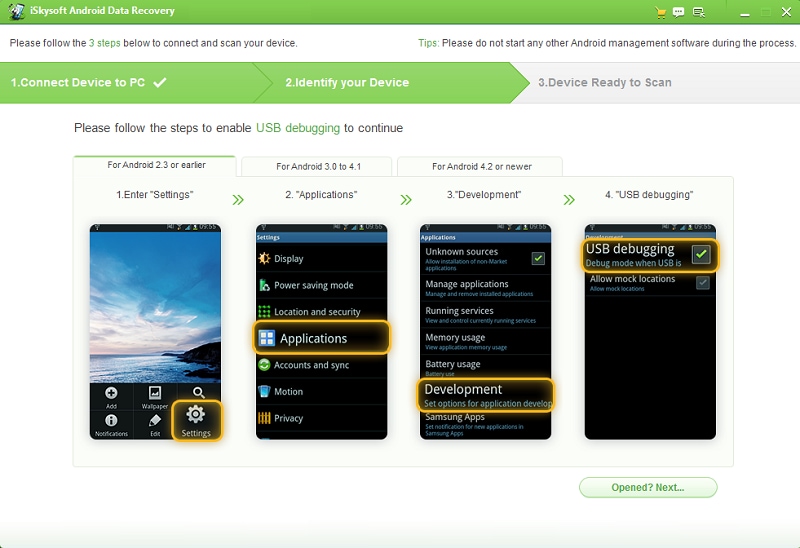
Step 1. サムスン携帯を接続
サムスン携帯を「iSkysoft Android データ復元 for Windows」がインストールされているPCに接続します。ここで携帯の「USBデバッグ」をオンにする必要があります。このモードをオンにするにはプログラムの画面に表示される手順に従ってください。
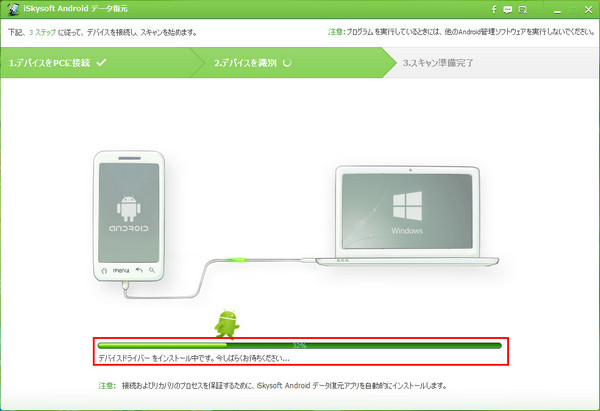
Step 2. スキャンプロセスの準備
USBデバッグモードになったら、デバイスをスキャンする準備が整いました。画面で「次へ」をクリックすると、ツールがスキャンを開始します。
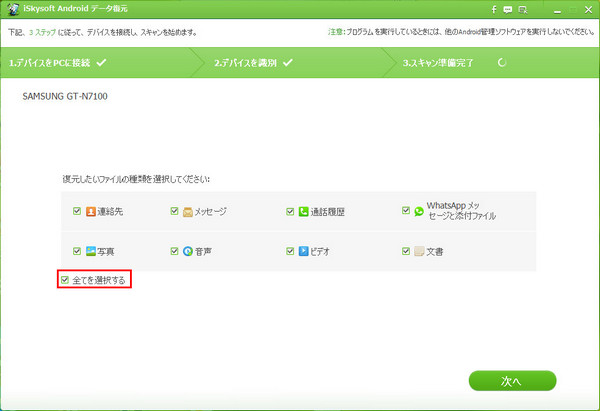
Step 3. ファイルタイプとスキャンモードの選択
ツールがスキャンできるファイルタイプのリストが表示されます。すべてのファイルを復元したい場合は「すべてを選択」にチェックします。もし、選択したファイルのみを復元したい場合は、ボックスをクリックして複数選択を行います。
ここでスキャンモードを選択します。2つのスキャンモードがあります。
- スタンダードモード:「削除されたファイルのスキャン」を選択すると、削除されたファイルをスキャンします。もし完璧なスキャンをしたければ、すべてのファイルをスキャンを選択します。これはさらに時間がかかります。
- アドバンスモード:このモードは、すべての削除されたファイルが復元されていないと疑うときにのみ選択します。このスキャンモードでは、携帯メモリをさらに深くスキャンします。
このソフトウェアは簡単に使えますが、ここに便利なコツをご紹介します。
- スキャン中や復元中は携帯を抜かないようにしましょう。
- スキャンのために携帯を接続するときは十分な充電がされていることが大切です:最低20%が推奨されています。



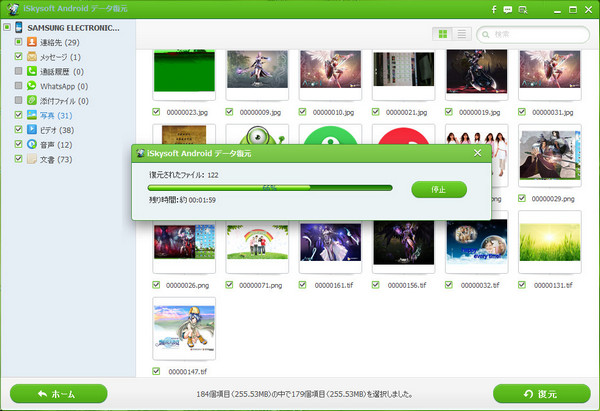







田中摩子
編集
0 Comment(s)